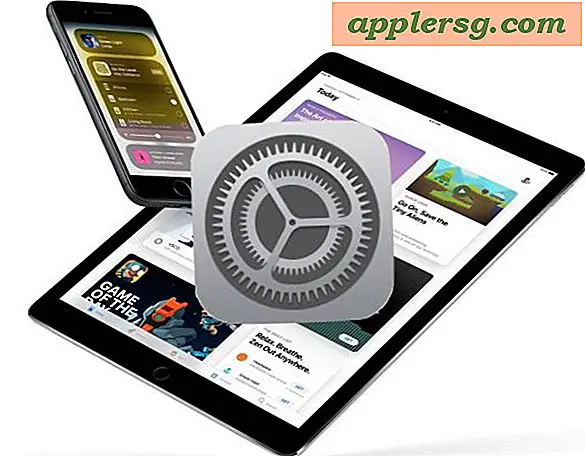Jadikan Mac OS X terlihat seperti iOS iPad

Memiliki iri pada iPad? Apakah Anda lebih suka kemudahan antarmuka iOS? Mungkin Anda seperti cara iOS terlihat dan ingin Mac Anda menyerupai antarmuka pengguna itu.
Dengan menggabungkan beberapa tips, kita dapat membuat desktop Mac OS X terlihat sangat mirip dengan iOS iPad:
1) Tambahkan Spacer ke Mac OS X Dock - ini dilakukan dengan perintah Terminal yang harus dijalankan sekali untuk setiap spacer yang ingin Anda buat. Perintahnya adalah:
defaults write com.apple.dock persistent-apps -array-add '{"tile-type"="spacer-tile";}'
Masukkan itu ke dalam baris perintah lalu tekan kembali. Kemudian tekan panah ke atas dan kembalikan lagi untuk setiap spacer tambahan yang ingin Anda buat, yaitu: lakukan ini 5 kali untuk 5 spacer. Maka Anda harus membunuh Dock agar perubahan diterapkan:
killall Dock
Spacer kemudian dapat dipindahkan seperti ikon Dock lainnya, cukup klik dan seret. Untuk mendapatkan tampilan iOS yang tepat, kurangi jumlah ikon di Dock Anda menjadi 4 atau 6, tetapi ingat bahwa tempat sampah juga akan menempati ruang di ujungnya.
2) Buat Mac Menu Bar Hitam atau cukup sembunyikan Mac Menu Bar - Ada beberapa cara untuk melakukan ini, dan Anda dapat mengubah menubar hitam dengan Nocturne yang membuatnya tampak seperti keluar dari iOS, atau Anda dapat menyembunyikan menu bar atau mengubah pewarnaan atau keburaman itu. Metode sederhana adalah dengan menggunakan aplikasi bernama "MenuEclipse" yang memungkinkan Anda menyesuaikan opacity dari menu yang terlihat, itulah yang saya gunakan di screenshot di atas.
3) Tingkatkan ukuran ikon desktop Mac - Gunakan jepit jari terbalik saat berada di desktop atau tekan Command + J dan bawa slider itu hingga 100+ piksel, tergantung pada ukuran resolusi desktop Anda.
4) Buat alias aplikasi atau folder yang ingin Anda tampilkan di desktop Mac Anda - Pilih aplikasi atau folder dan tekan Command + L atau tahan Command + Option sambil menyeret aplikasi ke desktop Mac OS X untuk membuat alias instan.
5) Atur Aliased Desktop Icons agar berada di Wide Grid - jarak grid ikon yang Anda inginkan mungkin lebih besar dari default yang dimungkinkan OS X, jadi lanjutkan dan gariskan secara manual.
6) Sembunyikan Macintosh HD dan drive lain dari desktop Anda - iOS tidak menampilkan drive apa pun, jadi Anda harus mengatur Mac OS X agar berperilaku dengan cara yang sama. Ini mudah dilakukan dengan mengklik pada desktop Mac, kemudian membuka preferensi Finder dan membatalkan pilihan kotak centang di sebelah item yang ingin Anda sembunyikan dari desktop. Jika Anda menggunakan ini, Anda juga bisa memasukkannya ke dalam grid bergaya desktop iOS.
7) Gunakan set ikon iOS - Saya tidak melakukan ini di tangkapan layar, tetapi Anda juga dapat mengubah ikon Mac Anda ke satu set yang menyerupai tampilan ikon iOS yang berbentuk persegi. Set Flurry dari Iconfactory adalah awal yang baik dan masih memiliki tampilan Mac-ish.
Dan begitulah ... desktop Mac Anda sekarang terlihat sangat mirip iPad.